win10间歇性卡顿爆音怎么修复_win10声音卡顿爆音的解决办法
我们在操作win10专业版系统时,系统有时会出现各种问题,例如最近就有网友表示自己的电脑出现了间歇性卡顿爆音,不知道怎么办。那我们遇到这种问题该怎么修复呢?下面小编就为大家整理了关于win10声音卡顿爆音的解决办法。
解决办法如下:
1、出现上述情况,点开左下角win开始图标(或者按下键盘上的win图标)。

2、点开设置。
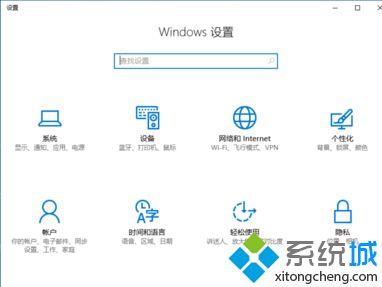
3、点开系统,定位到电源和睡眠,拉到下面的“其他电源设置”点击。
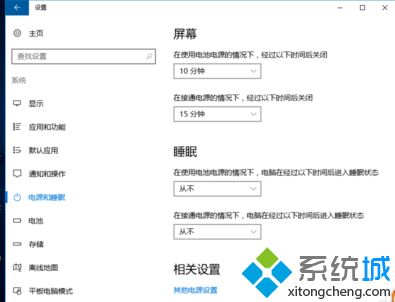
4、找到“隐藏附加计划”点开,选择“高性能”计划。
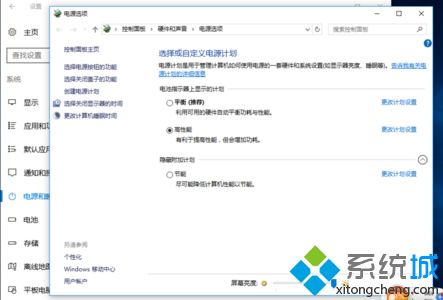
上面给大家分享的就是win10声音卡顿爆音的解决办法啦。如果你的电脑也出现了这种问题,可以试试上面的方法来解决哦。
相关教程:电脑间歇性卡顿几秒电脑时不时卡顿cf有卡顿怎么办我告诉你msdn版权声明:以上内容作者已申请原创保护,未经允许不得转载,侵权必究!授权事宜、对本内容有异议或投诉,敬请联系网站管理员,我们将尽快回复您,谢谢合作!










